Google Chrome был правящим королем в королевстве интернет-браузеров последние 10 лет и продолжает расти. Chrome стал самым популярным браузером в мире в декабре 2011 года. Браузер в настоящее время занимает поразительную долю рынка в 65 процентов. Разница между Chrome и браузером, который сейчас занимает второе место, Safari от Apple, составляет 40 процентов.
Другими словами, 65 процентов пользователей Интернета ежедневно полагаются на Chrome. Но что делать, когда самая популярная в мире платформа для совместной работы Microsoft Команды, не загружается в Chrome?
Если торопитесь, сразу переключиться на другой браузер. Но если вам нравится ваш браузер Chrome, вы ищете способ решить эту проблему.
Кстати, если Teams сообщает, что ваша текущая версия браузера не поддерживается, это руководство по устранению неполадок есть все решения, необходимые для устранения проблемы.
Как исправить команды Microsoft, не работающие в Chrome
Обновите Chrome
Прежде всего, убедитесь, что у вас не устаревшая версия Chrome. Щелкните меню браузера, перейдите в Помощь и выберите О Google Chrome.
Chrome автоматически начнет проверку обновлений и установит последнюю версию.

Включение сторонних файлов cookie для команд
Если вы заблокируете сторонние файлы cookie в настройках Chrome, команды не будут загружаться должным образом. Попробуйте включить файлы cookie для Teams.microsoft.com.
- Перейти к Настройки и нажмите на Конфиденциальность и безопасность.
- Затем перейдите в Файлы cookie и другие данные сайта.
- Давать возможность Блокировать сторонние файлы cookie в инкогнито.
- Под Сайты, которые всегда могут использовать файлы cookie, Добавить team.microsoft.com.
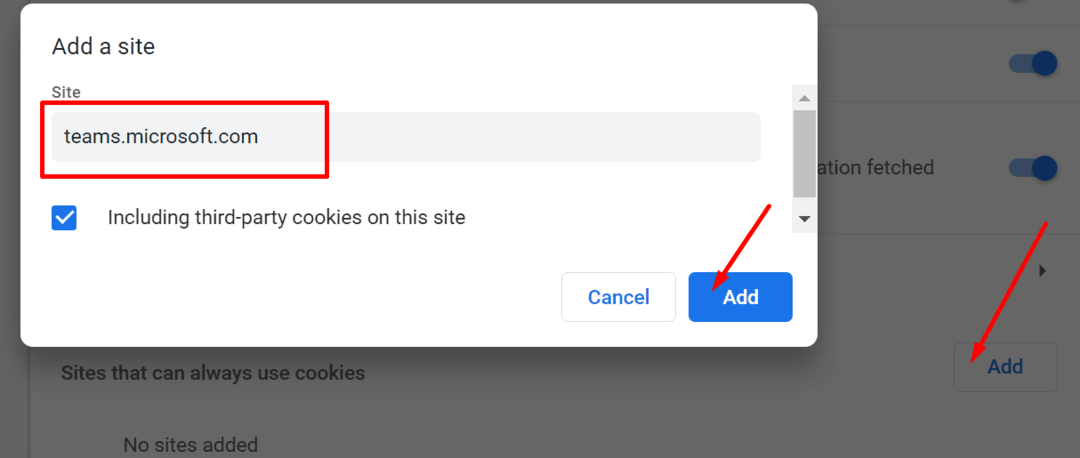
- Обновите Chrome и снова загрузите команды.
Очистить кеш
Не позволяйте кешу испортить работу с Teams в Chrome. Вот как очистить файлы кеша:
- Нажмите на Дополнительные параметры и выберите Настройки.
- Затем нажмите на История дважды.
- Выбирать Очистить данные просмотра.
- Выберите временной диапазон (4 недели) и отметьте первый и третий варианты (История браузера а также Кэшированные изображения и файлы).

- Ударь Очистить данные кнопку, а затем обновите Chrome. Проверьте, можете ли вы загрузить команды.
Отключить расширения
Расширения вашего браузера могут блокировать определенные сценарии Teams, не позволяя вам подключиться к платформе. Отключите все расширения, обновите вкладку «Команды» и повторите попытку.
- Нажмите на Больше опций → Дополнительные инструменты → Расширения.
- Вручную отключите все ваши расширения.

Сбросить Chrome
Сброс Chrome до настроек по умолчанию может помочь вам обойти эту проблему.
- Перейти к Настройки и введите ‘сброс настроек‘В строке поиска.
- Затем нажмите на Восстановить исходные настройки по умолчанию и ударил Сбросить настройки кнопка.

Переустановите Teams и Chrome
В крайнем случае, прежде чем переключаться на другой браузер, попробуйте переустановить Teams и Chrome.
- Перейти к Панель управления → Программ → Удалить программу.
- Затем выберите команды и нажмите на Удалить кнопка.

- Тип % appdata% \ Microsoft \ команд в строке поиска Windows.
- Удалите все файлы из следующих папок: Cache, Blob_storage, databases, GPUCache, Local Storage и папку tmp.
- Затем удалите только файл .db. из папки IndexedDB.
- Повторите описанные выше шаги с Chrome, чтобы удалить браузер. После удаления обеих программ перезагрузите компьютер.
- Затем снова загрузите и установите Teams и Chrome. Проверить результаты.
Проверьте настройки даты и времени
Если вы не используете правильные настройки даты и времени для вашего текущего местоположения, у веб-клиента Teams возникнут проблемы с подключением к серверам. Так что, может быть, Chrome все-таки не виноват.
- Закройте Chrome.
- Перейти к Настройки → Время и язык.
- Затем позвольте Windows автоматически выбрать время и часовой пояс.
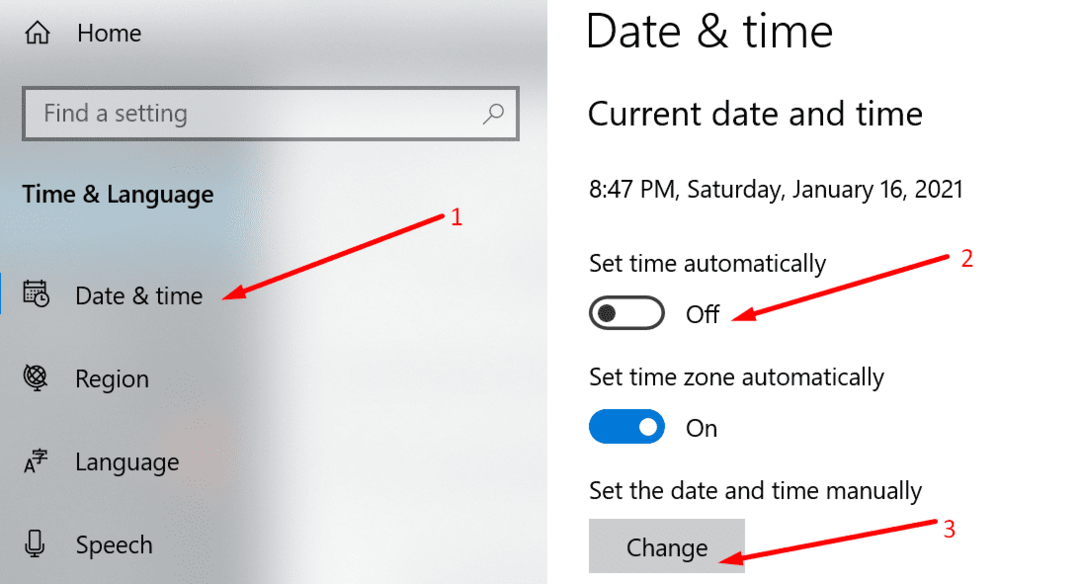
Заключение
Если Teams не загружается в Google Chrome, убедитесь, что сторонние файлы cookie разрешены. Затем очистите кеш и отключите расширения. Если это не помогло, попробуйте сбросить или переустановить Chrome.
Мы надеемся, что исправления в этом руководстве помогли вам решить эту проблему. Мы будем рады услышать ваши отзывы. Не стесняйтесь оставлять нам комментарии ниже.